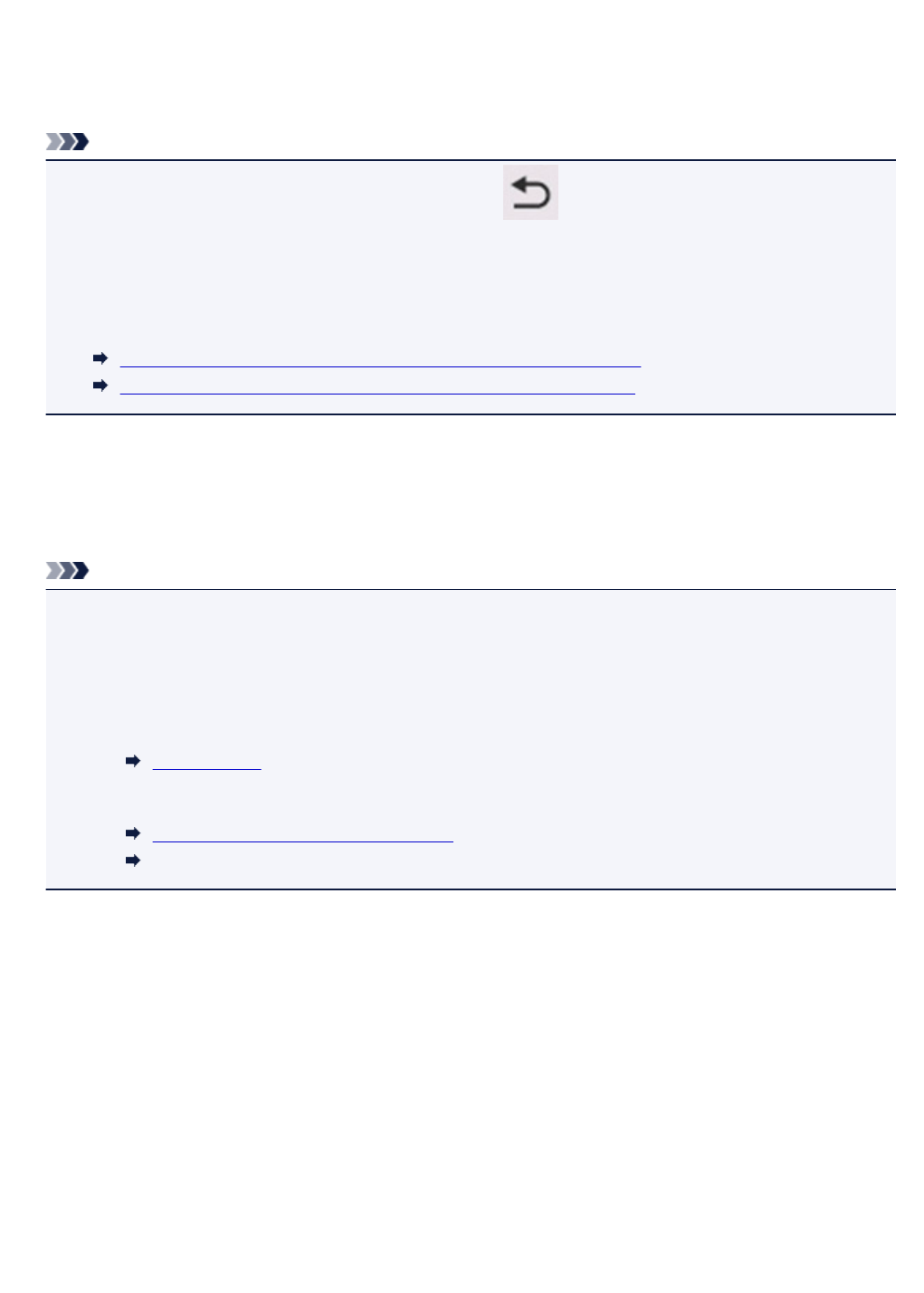-
krijg foutmelding 6004 stekker al verschillende keren uitgetrokken de foutmelding komt altijd terug er zit nergens papier vast Gesteld op 20-8-2024 om 19:54
Reageer op deze vraag Misbruik melden -
krijg altijd fout 1259 op het scherm van mijn printer en gaat niet meer weg Gesteld op 22-5-2024 om 20:59
Reageer op deze vraag Misbruik melden -
krijg altijd ondersteuningscode 1259 en moet dan op OK duwen maar het geraakt niet opgelost Gesteld op 18-1-2023 om 11:54
Reageer op deze vraag Misbruik melden -
Mijn foto printer TS8150 drukt wel foto’ af maar geen tekst documenten Gesteld op 11-1-2023 om 18:15
Reageer op deze vraag Misbruik melden -
De printer geeftbfoutcode 1259 aan. D.w.z. Trek papierlade helemaal uit de machine. Helaas lost dit het probleem niet op. Iemand een suggestie ?
Reageer op deze vraag Misbruik melden
Desiree Gesteld op 25-10-2022 om 20:44 -
op het scherm staat, ondersteun code 5011, er is een printer fout opgetreden,voer de volgende stappen uit
Reageer op deze vraag Misbruik melden
1.anuleer het afdrukkenen zet het apparaat weer aan.
als het probleem zich blijft voordoen raadpleegt u de handleiding. Gesteld op 28-8-2022 om 14:05
-
Hoe kan ik de printer instaleren dat de printer van achter print? Gesteld op 28-11-2021 om 14:17
Reageer op deze vraag Misbruik melden -
Canon printer pixma TS 8150.
Reageer op deze vraag Misbruik melden
Na het vervangen van een origineel inkt patroon, blijft hij de foutcode 1300 aangeven.
Dit is een probleem met vastgelopen papier.
Er is nergens papier of resten te bespeuren maar hij blijft die foutcode aangeven!
Wat moet ik doen aub?
Resetten? Gesteld op 3-10-2021 om 16:17 -
Ik heb een magenta kleurzweem op de foto's, ik heb het papiersoort ingevoerd, maar hoe krijg ik dit weg Gesteld op 14-5-2021 om 14:07
Reageer op deze vraag Misbruik melden -
hoe kan ik een andere inktpatroon installeren dan alleen maar van canon
Reageer op deze vraag Misbruik melden
Gesteld op 14-4-2021 om 12:10 -
Kan je alleen printen met zwart als de rest leeg is
Reageer op deze vraag Misbruik melden
Gesteld op 22-3-2021 om 15:55 -
Hoe gebruik ik de achterinvoer van de Canon TS 8150? Gesteld op 7-1-2021 om 14:08
Reageer op deze vraag Misbruik melden-
Voor steun van het papier aan het apparaat uitschuifbare bord omhooghalen.
Waardeer dit antwoord Misbruik melden
De breedte voor het bord bepalen door te schuiven aan de twee palletjes. Geantwoord op 7-1-2021 om 22:19
-
-
inktstatus van Canon TW 8500 serie controleren op de pc Gesteld op 23-12-2020 om 10:45
Reageer op deze vraag Misbruik melden -
Canon PIXMA TS 8150
Reageer op deze vraag Misbruik melden
Beste, Ondersteuningscode 1259 na vergeefse poging komt de melding terug.
Is er een mogelijkheid om de printer te resetten, staat no blok met de melding.
mvg Gesteld op 15-10-2020 om 09:30 -
Goede morgen, ondersteuningscode 1259 ,papier uitvoerlade is niet goed uitgetrokken trek de lade helemaal uit en tik op ok. Deze melding komt telkens terug. Geen papieropstroping Gesteld op 14-10-2020 om 10:46
Reageer op deze vraag Misbruik melden-
Ik heb hetzelfde probleem, is het al opgelost? Geantwoord op 26-4-2021 om 14:27
Waardeer dit antwoord (14) Misbruik melden
-